us.kg 免费域名虽然长得像子域名,其实它们是 PSL,也就是公共后缀列表,享受主域名的一切功能与待遇。当然也可以托管至 Cloudflare,缩写 CF 。
us.kg 账号注册的过程不少坑,笔者一一踩过,尤其是 kyc 验证,为了节约您注册账号的时间,请仔细阅读后再进行注册。
us.kg 账号注册:
1 、注册地址:register.us.kg,点击 sign up.
特别注意:有网友说 Outlook 、 gmail 邮箱在这里都收不到验证邮件,QQ 与新浪可以收到验证邮件。本人正好相反,gmail 邮箱可以正常收到邮件,QQ 反而不行。大伙儿要是收不到验证邮件,换几个邮箱试试。

不想泄露个人隐私的同学,推荐使用https://www.ssnzk.com/ 生成的个人信息进行注册。其生成的个人信息如下图。
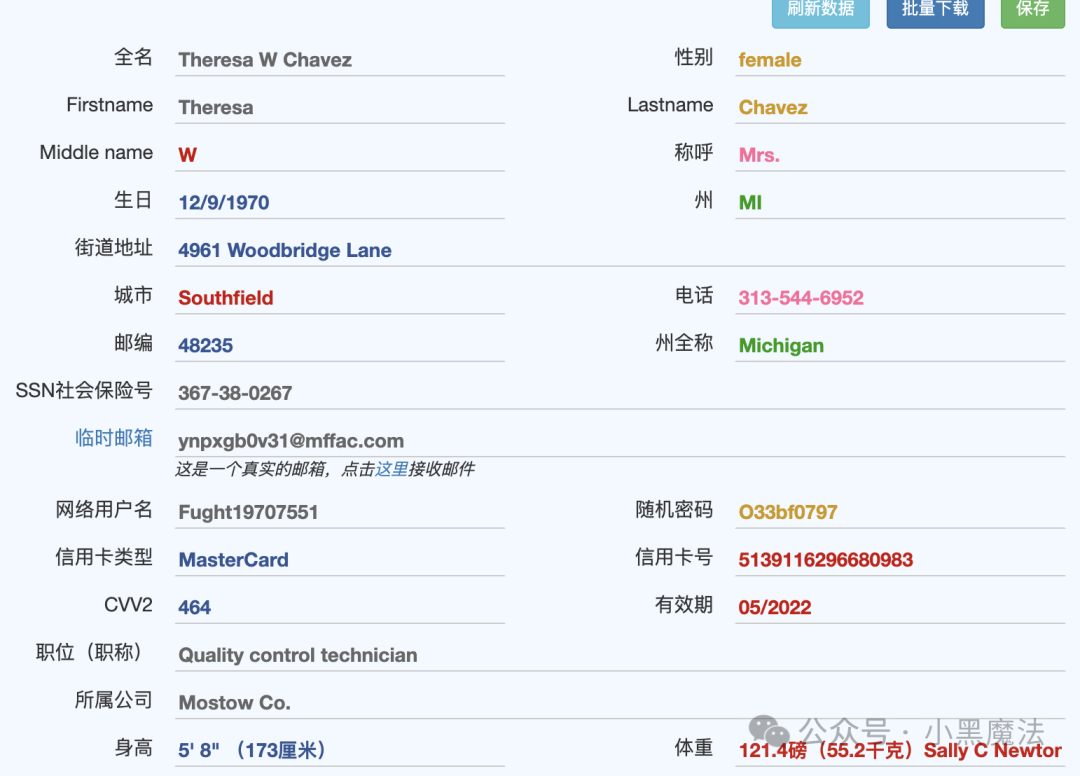
注意,电话格式输入如下:
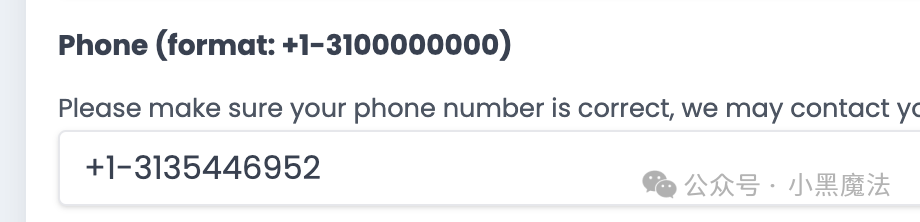
地址格式如下,即生成的个人信息中的"街道地址, 城市, 州全称":
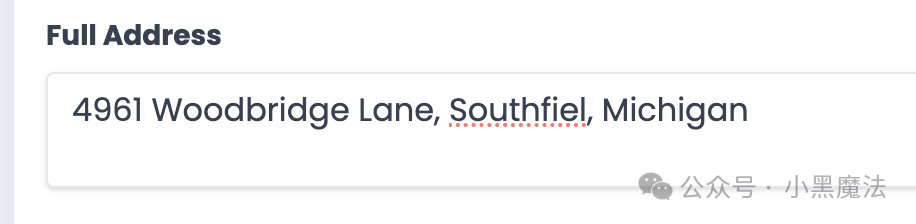
2 、输入密码和确认密码,人机认证后,点击最下方中间的 Register 按钮。进入谷歌邮箱,找到邮件,点击如下图的邮件验证链接。
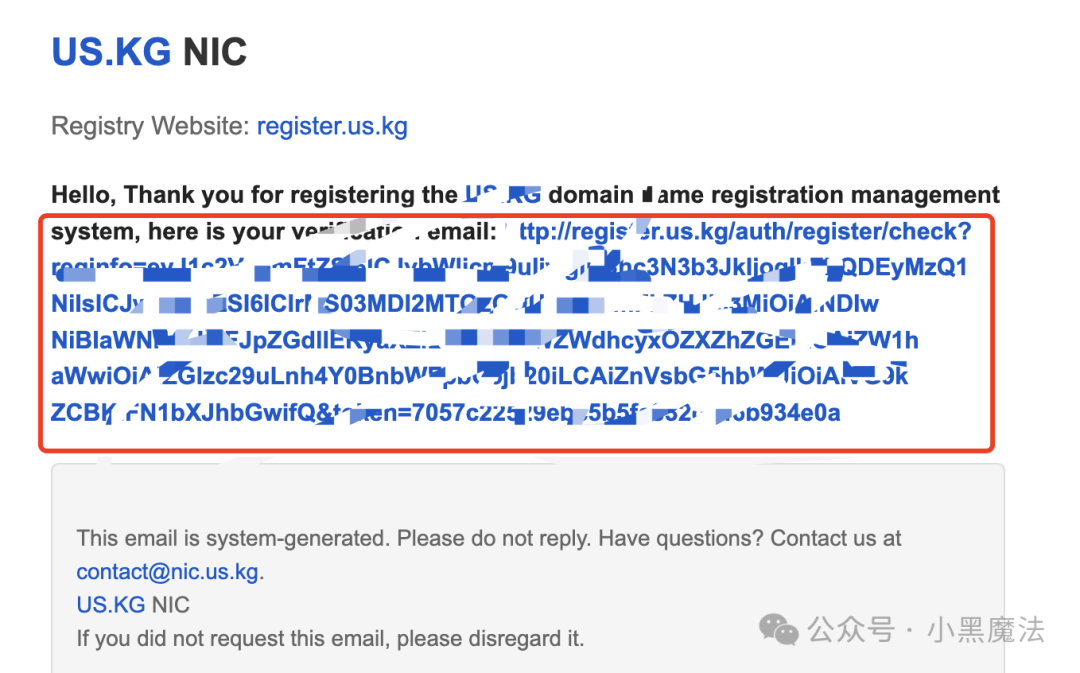
3 、看到 Successful! 后,登录 us.kg 。登录成功后,进行 KYC 验证。
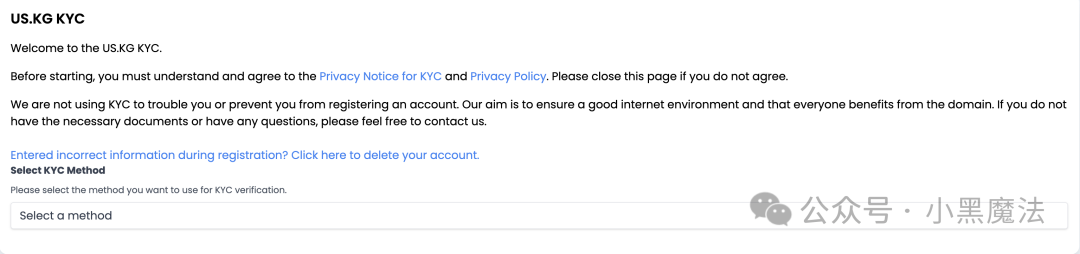
选择 Upload KYC Documents,然后继续
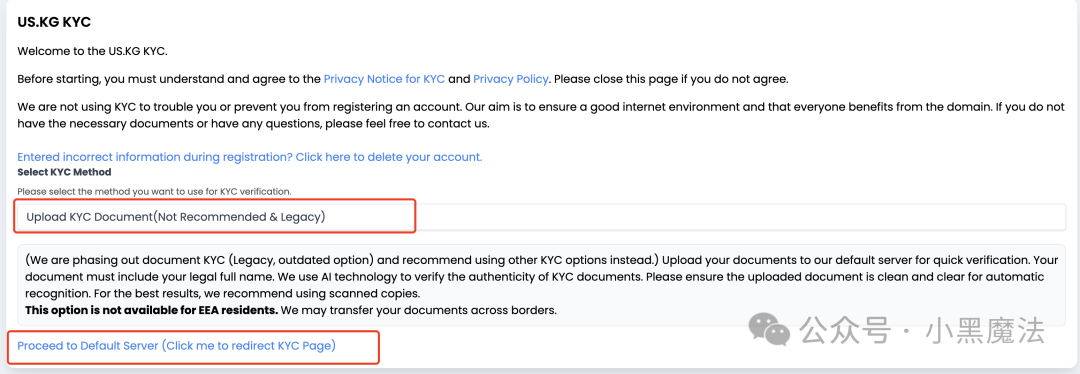
点击继续后,请耐心等待人机验证 【这里的人机验证,我等了好久,第二天刷新一下才结束的】。趁机新建文本并且截图保存图片,内容如下图,也就是前面注册时录入的信息:
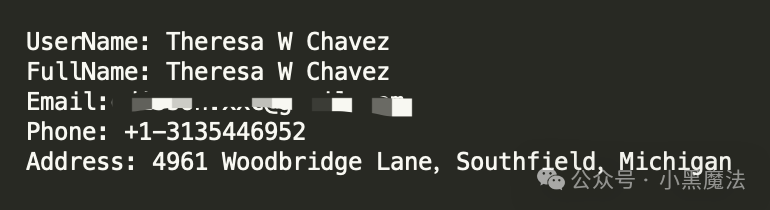
人机验证结束后,进入下面页面。这里它问为什么要注册域名,就写 setup a website,就是构建网站。这里要选择证明类型,要求填 work/student id,然后要上传证明文件。
神奇的是我填 image,然后在选择文件的两个地方,上传上面所保存的截图图片。就通过了 kyc 的验证。
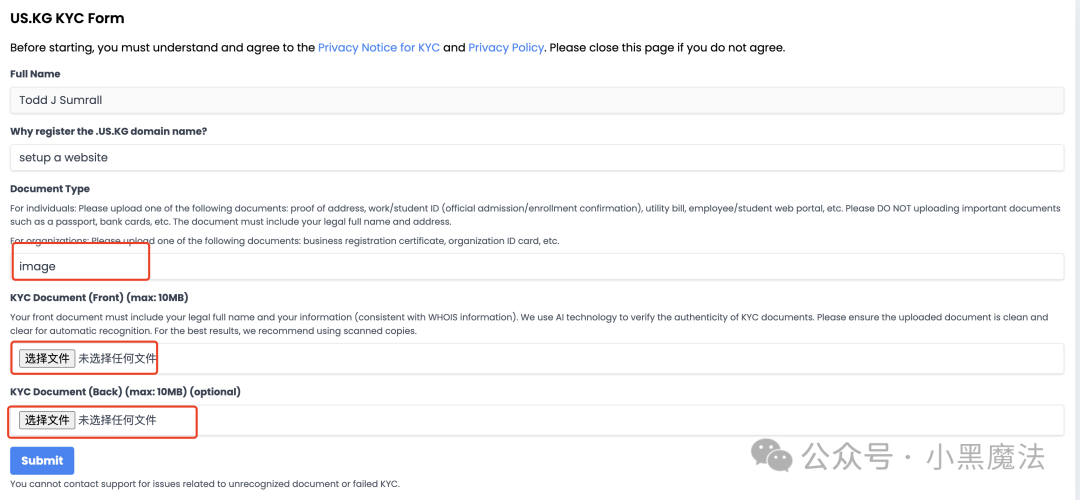
至此,出现页面内容,表示注册账号注册成功。

us.kg 域名注册
在申请域名之前,我们需要进入https://nic.us.kg/查询一下域名是否可用。
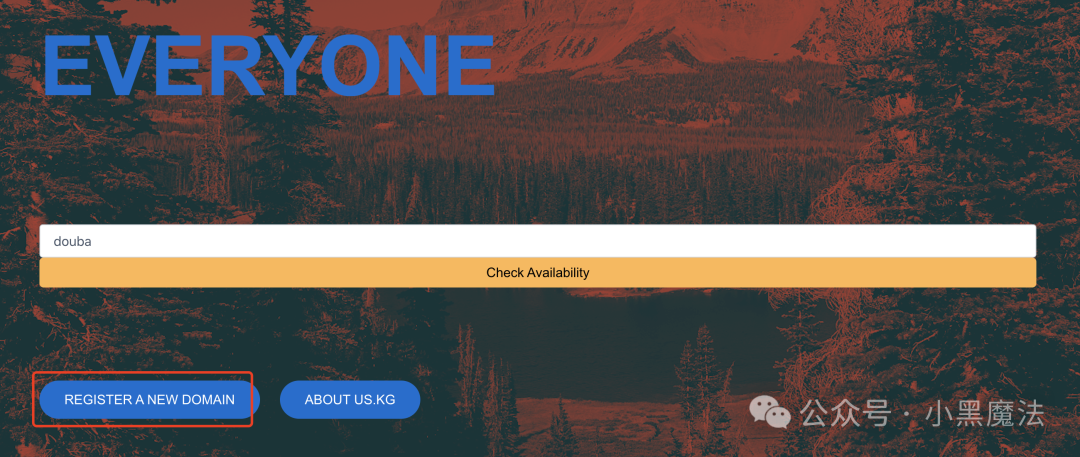
点击 “Check Avalibabilty” 按钮之后,可以看到如下内容:

退回到 https://nic.us.kg/, 点击 “REGISTER A NEW DOMAIN” 按钮进行域名注册, 其实就是打开 https://register.us.kg。
看一下域名注册管理页面,绿色的小块说明我们可以注册 3 个免费的域名,这点比 cloudns 只能注册一个免费域名强。不得不说,国外很多网站都很良心,没有花里胡哨,主打一个简洁明了。
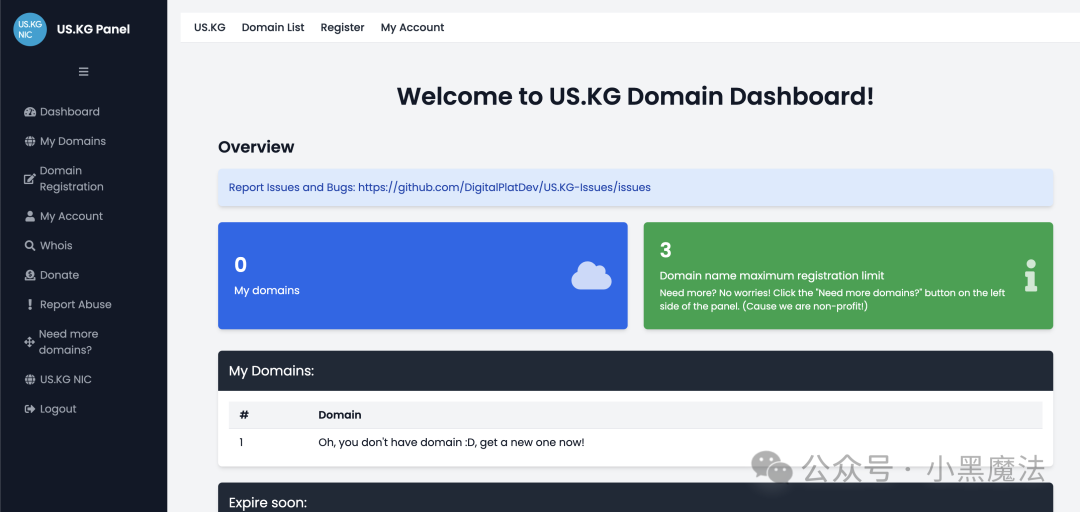
往下拉,可以看到个人账号信息的地方,点击上面的按钮 “Domain name registration” 进行域名注册。
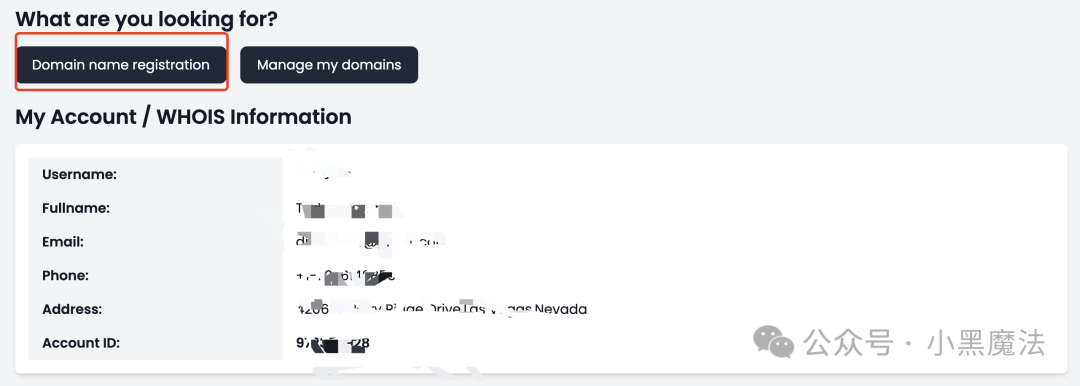
进入下面页面,check
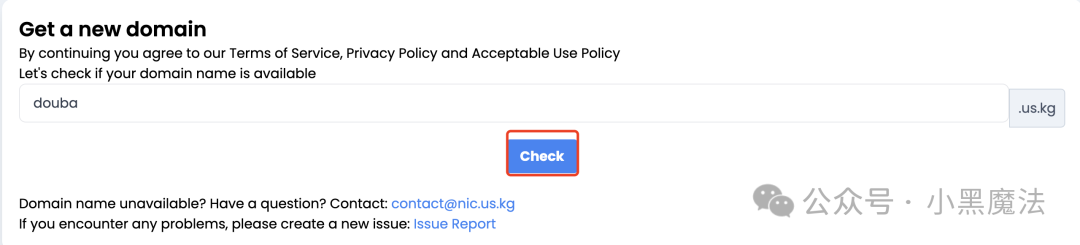
然后看到下面的页面,需要填入两个域名服务器。可以先随便写,后面再看如何托管到免费的 CF 上。比如作者就填的是 8.8.8.8 和 8.8.4.4 。
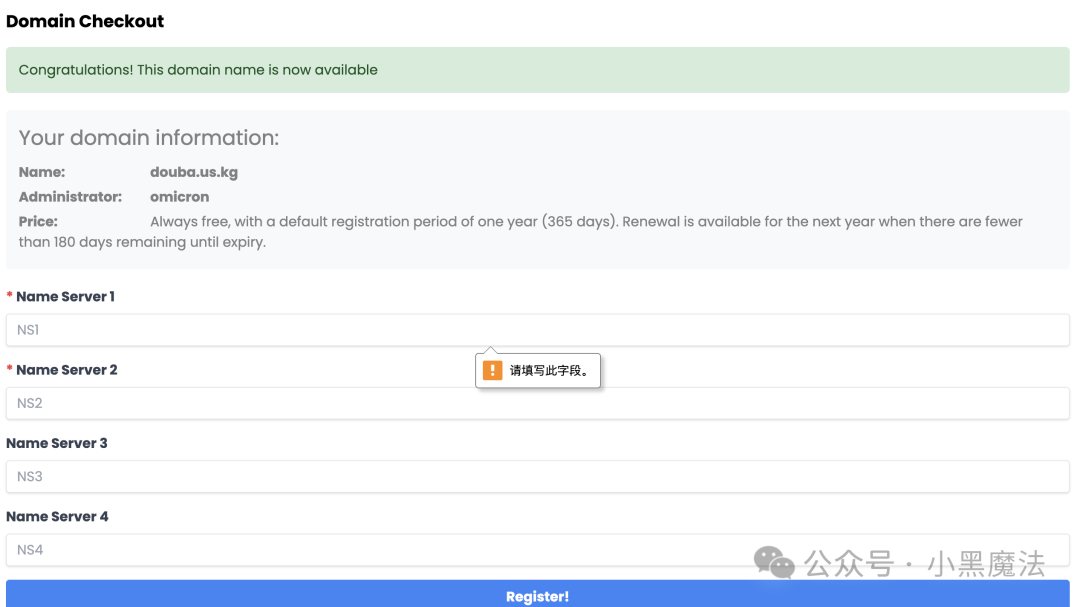
然后点击 “Register”,看到域名免费购买成功。
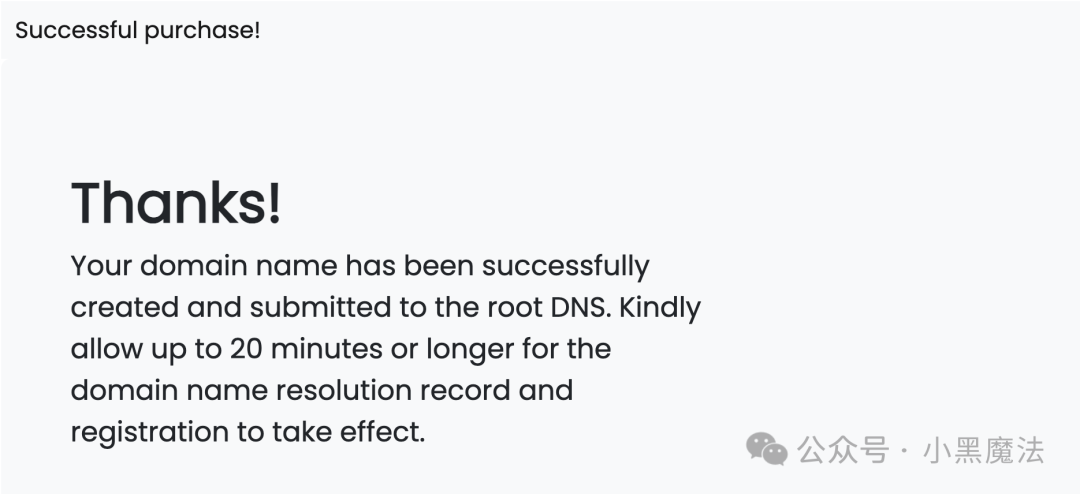
等待 20 分钟或者更长的时间后,我们再进入域名管理页面。入口很多,当然也可以从 Dashboard 页面中的 manage my domains 或者 Domian List 中进入。怎么进,看下图,点击你的域名即可。
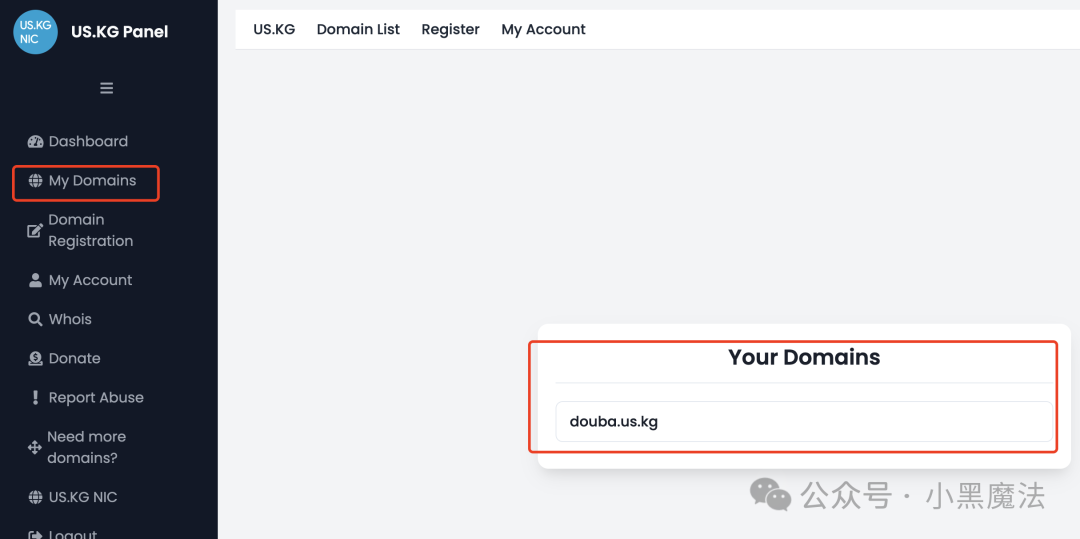
耐心点等,这里点击域名进入域名管理需要转一会圈圈。域名管理页面如下图,尤其注意一下 Renew 按钮,这是续期用的。
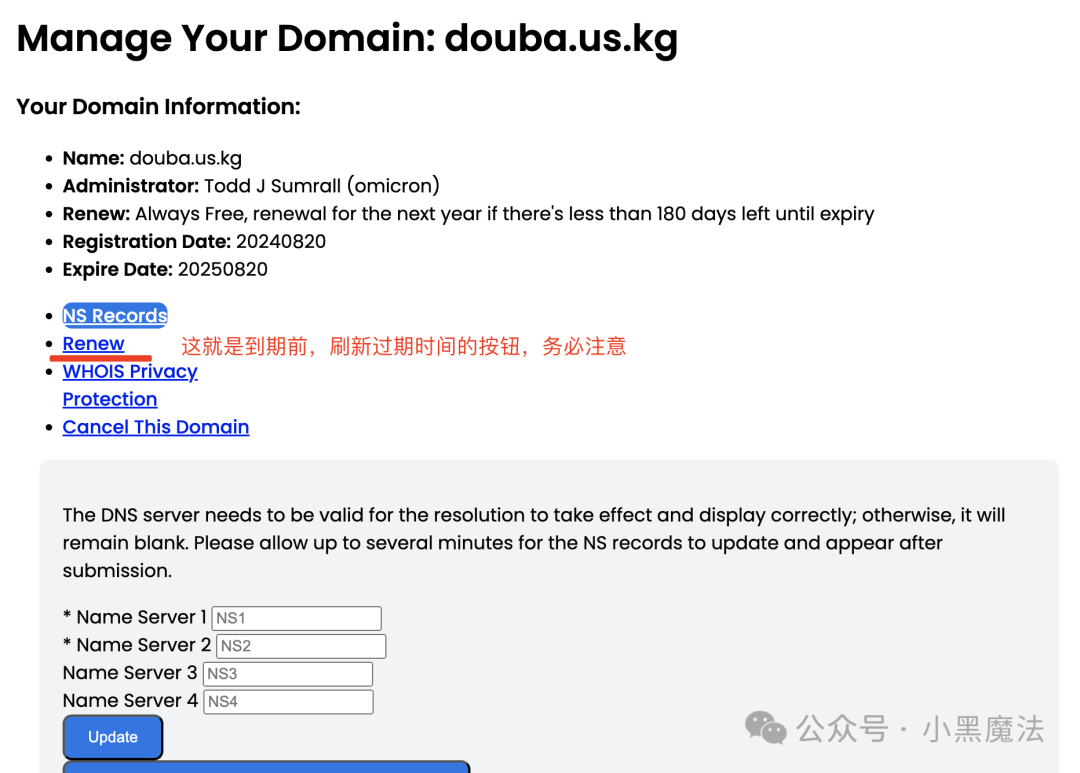
域名注册和管理到此结束,该页面先不要看,下面的托管至 CF 还要用到该页面进行激活。
us.kg 域名托管至 CF:
1 、登录 cf 账号,至于 cf 注册按下不表,教程太多。添加站点,具体步骤见下图中的 1 、 2 、 3 、 4 。
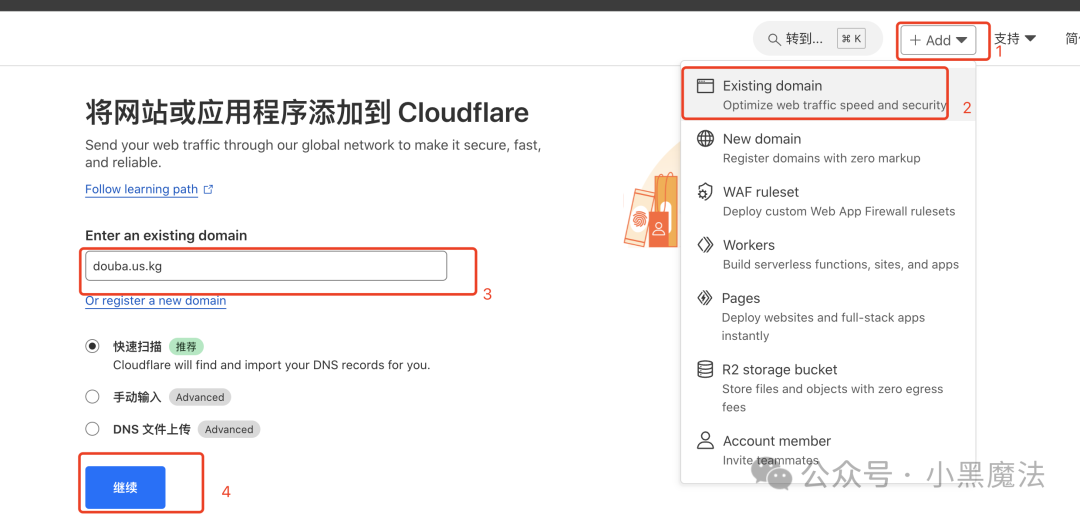
2 、点击继续后,在付费计划中选择免费计划,如下图。
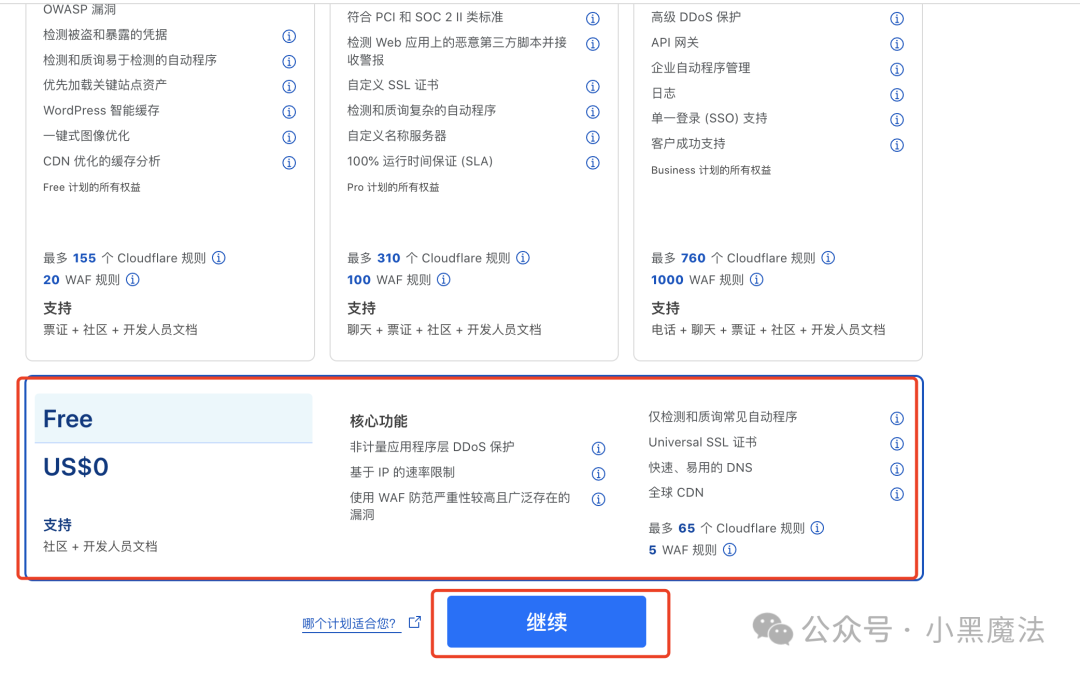
3 、然后继续,然后等一会同步,然后一路 Continue to activation 。
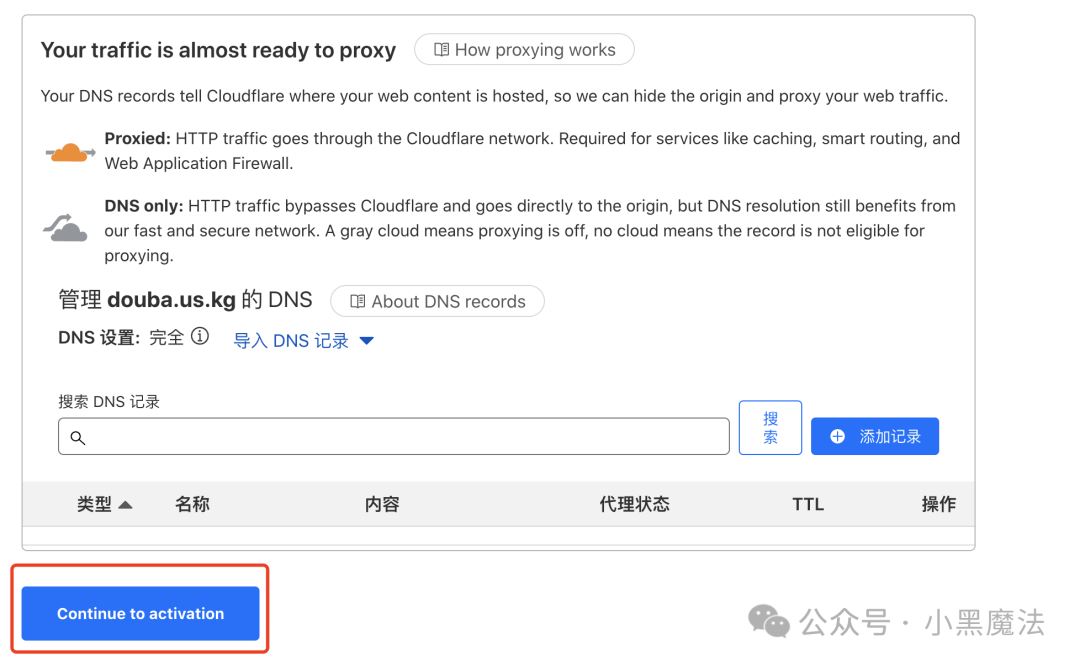
4 、然后弹出的提示框,直接点确定。然后找到这两个 Cloudflare 分配的名称服务器。
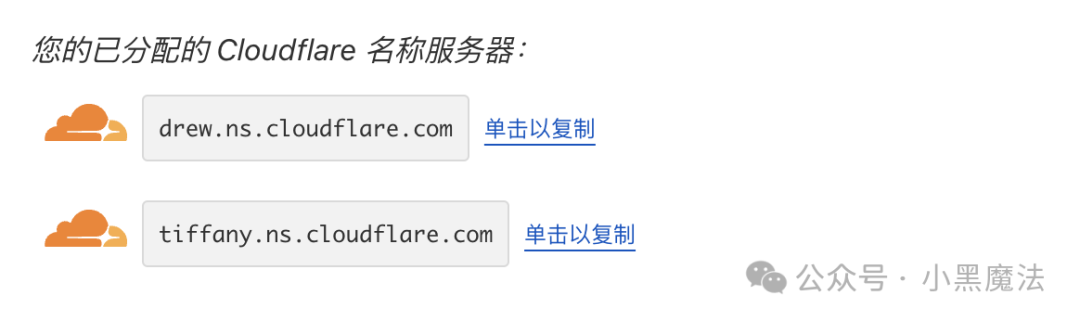
5 、把两个 NS 服务器复制下来,粘贴到前面说的不要关掉域名管理页面中去。
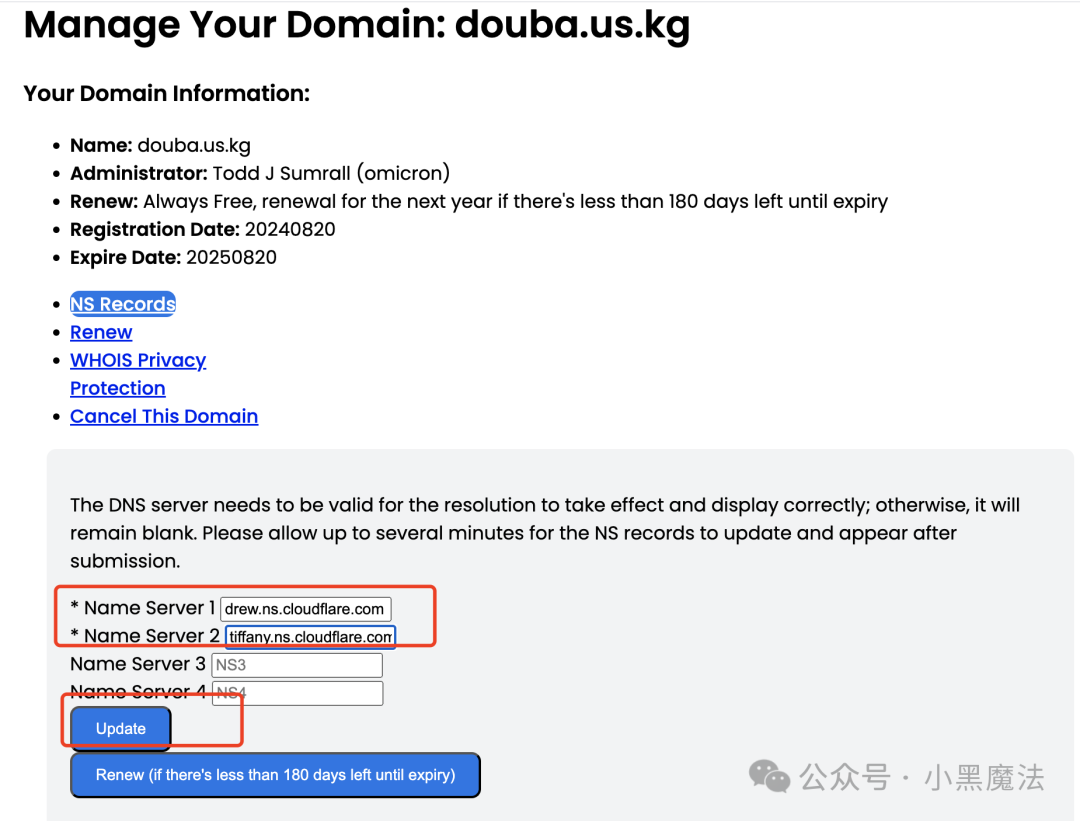
注意:更新名称服务器的时候,可能会偶发 504 错误。遇到这种问题,我们就等几个小时重试一下。这里我很幸运,没有报错。然后我们再回到首页,可以看到,我的第一个域名就注册成功了。
6 、回到 CF,点击继续
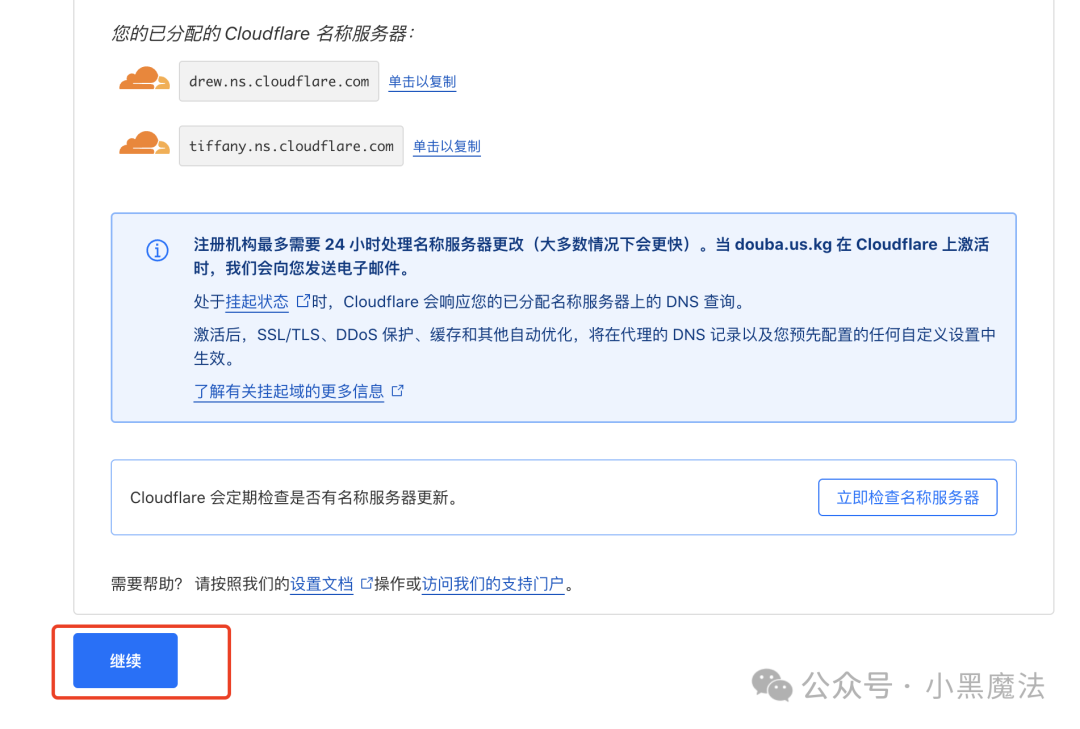 7 、点击以后完成
7 、点击以后完成
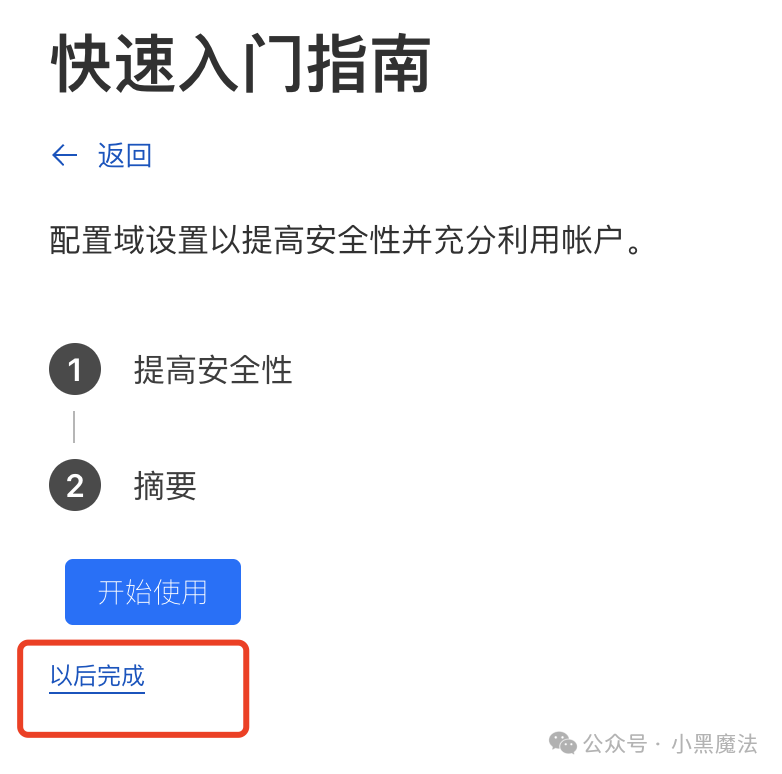
8 、等一会,看到绿色的活动,表示激活成功
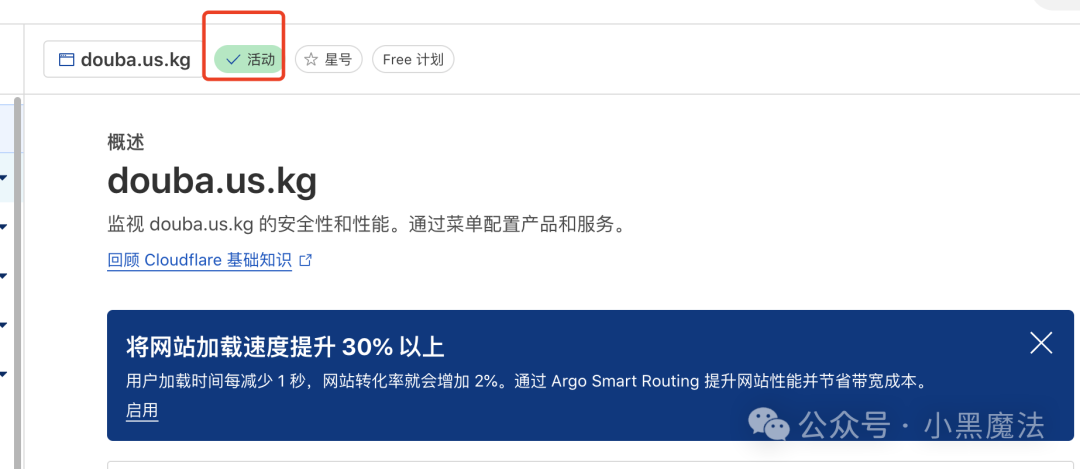
后话:
至于 CF 优选 IP,A 记录、 AAAA 记录在 CF 配置还是在 us.kg 配置,ssl 证书如何白嫖。后续再展开,关注我,不迷路,更不会错过更多内容。
《2024最新永久免费域名us.kg注册及Cloudflare托管教程》留言数:0